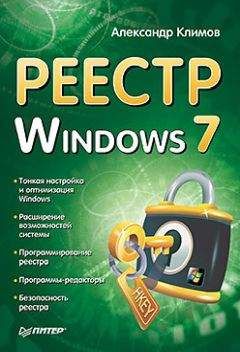Питер Нортон - Полное руководство по Microsoft Windows XP Страница 20
Питер Нортон - Полное руководство по Microsoft Windows XP читать онлайн бесплатно
Переход к стандартному интерфейсу
Упрощенный интерфейс Windows XP имеет множество неоспоримых достоинств, однако он не позволяет задействовать все возможности системы. При выполнении единственной задачи набор используемых функций не является принципиальным. Так, бухгалтер, открывающий изо дня в день одни и те же приложения для расчета налогов, привыкает к тому, что на экране компьютера всегда присутствует папка Администрирование (Administrative Tools), а в отсутствие этой папки не сразу сориентируется в ситуации. Большинство продвинутых пользователей, напротив, находят постоянное применение одних и тех же приложений делом весьма скучным и постоянно ищут пути совершенствования применяемых функций и повышения эффективности работы.
Стандартный интерфейс в прошлом позволял в полной мере использовать возможности операционной системы Windows 9х и теперь обеспечил то же самое для Windows XP. Он создает квалифицированному пользователю условия для быстрого поиска необходимых объектов и данных, хотя может привести в замешательство новичка и стать источником раздражения для тех, кто привык работать с одними и теми же приложениями. Я специально говорю об этом, поскольку миф об идеальном интерфейсе уже давно витает в мультимедийной среде, однако реальные интерфейсы следует оценивать по тем возможностям, которые они предоставляют различным категориям пользователей. Поэтому я приветствую те новшества, повышающие функциональную гибкость, которые специалисты Microsoft привнесли в интерфейс Windows XP.
Переход к стандартному интерфейсу весьма несложен. Он активизируется нажатием правой кнопки мыши по кнопке Пуск – в открывшемся контекстном меню нужно выбрать опцию Свойства (Properties). При этом на экран будет выведена вкладка Меню «Пуск» (Start Menu) диалогового окна Свойства панели задач и меню «Пуск» (Taskbar and Start Menu Properties) – рис. 3.1. (В разделе «Настройка главного меню – меню Пуск» этой главы я покажу, каким образом можно создавать персональные меню, предназначенные для решения конкретных задач.) Классическое меню «Пуск» похоже на меню Пуск Windows 2000, но вместе с тем эти меню имеют и заметные отличия.
Рисунок 3.1. Переход к стандартному интерфейсу с помощью стиля Классическое меню «Пуск»
Вам придется познакомиться с другими функциями стандартного интерфейса, например с конфигурацией панели задач. Опытные пользователи часто скрывают панель задач на Рабочем столе с целью высвобождения места для открытия окон приложений. Кроме того, они часто добавляют стандартные и пользовательские панели инструментов на панель задач. Я, например, предпочитаю выводить на Рабочий стол список папок для всех реализуемых проектов. В результате эти папки всегда доступны (даже когда приложения открыты) за счет добавления панели инструментов Рабочий стол на панель задач. В разделе «Панели инструментов» данной главы обсуждаются те усовершенствования, которые коснулись стандартной панели задач.
Заключительная настройка, позволяющая привести пользовательский интерфейс к виду соответствующему стандартному интерфейсу, связана с модификацией программы Проводник. Квалифицированные пользователи по-разному используют эту программу, причем большая часть из них предпочитает работать в среде, обеспечивающей быстрое выполнение операций. Часто это предполагает отмену всех ранее задействованых Web-данных или создание специальных Web-данных, ориентированных на решение конкретных задач. Как отмечалось в главе 2, задаваемые по умолчанию Web-данные хотя и являются весьма полезными, далеко не всегда могут удовлетворить запросы тех пользователей, которые уже давно прибегают к помощи Windows.
Переход к интерфейсу Windows 2000
В своем оптимальном варианте интерфейс Windows XP заметно отличается от интерфейса Windows 2000, однако некоторые опытные пользователи не хотят знакомиться с его возможностями. Так, небольшое число фирм может отказаться от применения интерфейса Windows XP, поскольку это потребует затрат на переобучение персонала.
Парадоксально, но некоторые пользователи говорят о том, что новый интерфейс для них слишком хорош. В частности, некоторые жалуются на сложность нового интерфейса и возникновение вследствие этого серьезных проблем, например, связанных с весьма богатой цветовой палитрой, что иногда приводит к странному сочетанию цветов. Другие сетовали, что новый интерфейс не позволяет получить эффект трехмерного пространства, который достигался в Windows 2000. Вероятно, Windows XP для некоторых пользователей оказалась слишком сложной, поэтому они хотели бы вернуться к более знакомой и простой Windows 2000. Специалисты Microsoft предусмотрели эту возможность использования интерфейса указанной операционной системы.
Для перехода в Windows XP к использованию интерфейса Windows 2000, нужно вернуться к стилю Главного меню Классическое меню «Пуск» (см. предшествующий раздел). После выполнения необходимых операций следует изменить тему Рабочего стола Windows. Как будет показано в разделе «Темы» данной главы, темы являются более сложными объектами, нежели обычные диалоговые окна. Для изменения темы щелкните правой кнопкой мыши по свободному месту на Рабочем столе и в контекстном меню выберите пункт Свойства (Properties). Затем откройте вкладку Темы (Themes) в диалоговом окне Свойства: Экран (Display Properties) – рис. 3.2. В списке Тема (Theme) выберите Классическая (Windows Classic).
Рисунок 3.2. Стиль оформления Рабочего стола тема Классическая соответствует интерфейсу Windows 2000 ...Рекомендация
Лишь небольшое число пользователей пожаловались на то, что причиной осложнений (непосредственно для них) стало применение в Windows XP новой технологии отображения шрифтов ClearType, которая позволяет повысить горизонтальное разрешение экрана, что приводит к сглаживанию экранных шрифтов и, как следствие, более четкому отображению информации на экране. Данная технология может вызывать определенные проблемы при изменении цветовой палитры (особенно сильными будут впечатления при первом применении). Один из представителей фирмы Microsoft отметил, что этот шрифт разработан специально для жидкокристаллических дисплеев (Liquid Crystal Display – LCD), которые используются в основном в портативных компьютерах (например, в ноутбуках). Наряду с этим шрифтом и соответствующей функцией, в Windows XP имеются практически все стандартные шрифты и функции, присутствовавшие в Windows 2000. Поэтому при возникновении каких-либо проблем легко вернуться к тому или иному стандартному варианту – достаточно щелкнуть правой кнопкой мыши по свободному месту на Рабочем столе и в появившемся контекстном меню выбрать опцию Свойства, а затем воспользоваться вкладкой Оформление (Appearance) в диалоговом окне Свойства: Экран. Щелкните по кнопке Эффекты (Effects); на экране появится одноименное диалоговое окно, в котором следует выбрать какую-либо иную опцию для сглаживания экранных шрифтов вместо опции ClearType. Затем дважды щелкните по кнопке ОК для закрытия обоих диалоговых окон. Более подробно вопросы использования различных шрифтов в операционной системе Windows обсуждаются в разделе «Windows и шрифты» главы 14.
Однако не следует слишком надеяться на то, что подобный интерфейс будет полностью идентичен интерфейсу Windows 2000, хотя и во многом напоминает его и использует целый ряд его функций (в сочетании с новыми функциями интерфейса Windows XP). Так, ни одно из диалоговых окон свойств не будет изменяться при задании темы. Несмотря на то, что в Windows XP тема Классическая (Windows Classic) предусматривает больший объем изменений, чем в Windows 2000, она не предполагает модификации основных функций операционной системы.
...Примечание
Если вы работали с Windows 3.х, то заметите, что папка SYSTEM32 в данном случае содержит копию файла Program.exe Диспетчера служебных программ (Program Manager) или программы управления приложениями. Эта программа практически идентична той, которую Windows 3.х использовала в качестве интерфейсной, и применяется для аналогичных целей. При тестировании данной интерфейсной программы я обнаружил целый ряд полезных свойств системы Windows, поскольку последние версии ее интерфейса содержат целый ряд новых функций. Диспетчер служебных программ разрешается использовать по собственному усмотрению, но практически невозможно инсталлировать его как главную интерфейсную программу. В данном случае сотрудники Microsoft предлагают Диспетчер служебных программ в качестве средства поддержки устаревших приложений, которые не запускаются при отсутствии этой программы, предназначенной, в частности, для запоминания соответствующих значков. Допустимо перемещать подобные значки (если возникает такая необходимость) из Диспетчера служебных программ в меню Пуск. Тем не менее в большинстве случаев Диспетчер служебных программ не востребован, поскольку является лишь старой версией интерфейсной программы Windows, которая в течение некоторого времени может оказаться полезной.
Жалоба
Напишите нам, и мы в срочном порядке примем меры.